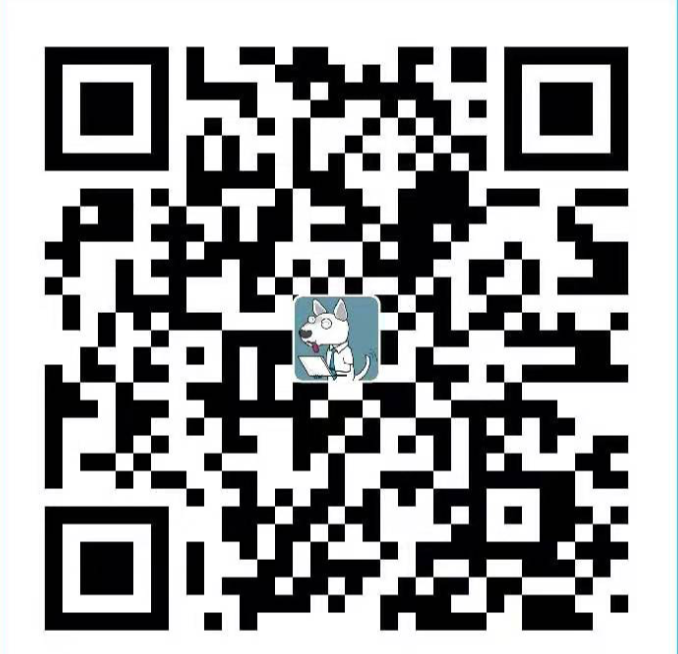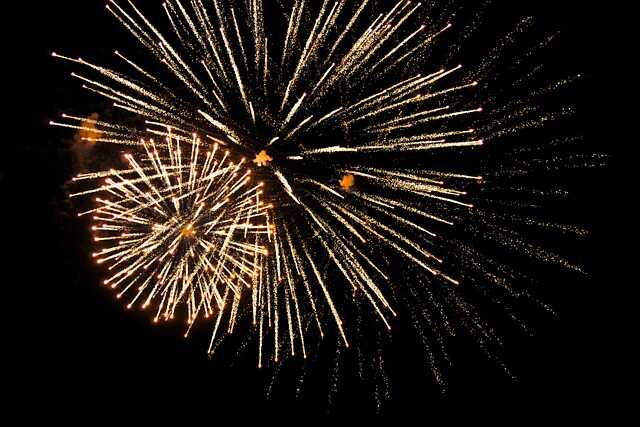1. 介绍
1. 1 什么是Excelize
Excelize 是 Go 语言编写的用于操作 Office Excel 文档基础库,基于 ECMA-376,ISO/IEC 29500 国际标准。可以使用它来读取、写入由 Microsoft Excel™ 2007 及以上版本创建的电子表格文档。支持 XLSX / XLSM / XLTM / XLTX 等多种文档格式,高度兼容带有样式、图片(表)、透视表、切片器等复杂组件的文档,并提供流式读写 API,用于处理包含大规模数据的工作簿。可应用于各类报表平台、云计算、边缘计算等系统。使用本类库要求使用的 Go 语言为 1.15 或更高版本。
源代码: https://github.com/360EntSecGroup-Skylar/excelize
1.2 为什么用Excelize
在一些情况下我们需要通过程序操作 Excel 文档,例如:打开读取已有 Excel文档内容、创建新的 Excel 文档、基于已有文档(模版)生成新的 Excel 文档、向 Excel 文档中插入图片、图表和表格等元素,有时还需要跨平台实现这些操作。使用 Excelize 可以方便的满足上述需求。
1.3 性能数据
下面的性能数据展示了创建 N 行 50 列工作表所执行时间和内存使用情况,其中单元格的值均为 6 个文本字符。测试环境基于普通个人计算机 (OS: macOS Big Sur version 11.2, CPU: 3.4 GHz Intel Core i5, RAM: 16 GB 2400 MHz DDR4, HDD: 1 TB, Go Version: go1.15.7 darwin/amd64, Commit: 23c73ab)。具体数据会因机器而异,但趋势应该是一样的。

更多性能数据查看: https://xuri.me/excelize/zh-hans/performance.html
2. 安装
使用最新版本 Excelize 要求您使用的 Go 语言为 1.15 或更高版本。
2.1 安装命令
go get github.com/360EntSecGroup-Skylar/excelize
|
2.2 Go Modules 安装
go get github.com/360EntSecGroup-Skylar/excelize/v2
|
3. 表格写入
3.1 单赋值写入(SetCellValue)
package excelize
import (
"fmt"
"github.com/360EntSecGroup-Skylar/excelize/v2"
"testing"
)
func TestWriteExcelBySetCellValue(t *testing.T) {
excel := excelize.NewFile()
sheet := excel.NewSheet("学校")
_ = excel.SetCellValue("学校", "A2", "北京大学")
_ = excel.SetCellValue("学校", "A3", "南京大学")
excel.SetCellValue("Sheet1","A1","张三")
excel.SetCellValue("Sheet1","A2","小明")
excel.SetActiveSheet(sheet)
if err := excel.SaveAs("../../tmp/test.xlsx");err != nil {
t.Error(err)
return
}
fmt.Println("执行完成")
}
|

3.2 按行赋值写入(SetSheetRow)
func TestWriteByLine(t *testing.T) {
excel := excelize.NewFile()
titleSlice := []interface{}{"序号", "姓名", "年龄", "性别"}
_ = excel.SetSheetRow("Sheet1", "A1", &titleSlice)
data := []interface{}{
[]interface{}{1, "张三", 19, "男"},
[]interface{}{2, "小丽", 18, "女"},
[]interface{}{3, "小明", 20, "男"},
}
for key, datum := range data {
axis := fmt.Sprintf("A%d", key+2)
tmp,_ := datum.([]interface{})
_ = excel.SetSheetRow("Sheet1", axis, &tmp)
}
if err := excel.SaveAs("../../tmp/line.xlsx"); err != nil {
t.Error(err)
return
}
fmt.Println("执行完成")
}
|

3.3 按行流式写入(NewStreamWriter)
当写入表格的内容很大时,推荐使用流式写入,可以有效防止内存溢出。
func TestWriteByStream(t *testing.T) {
excel := excelize.NewFile()
streamWriter, err := excel.NewStreamWriter("Sheet1")
if err != nil {
t.Error("获取流式写入器失败: " + err.Error())
return
}
if err := streamWriter.SetRow("A1", []interface{}{"序号", "商品码", "价格"}); err != nil {
t.Error("获取流式写入器失败: " + err.Error())
return
}
rand.Seed(time.Now().Unix())
for i := 2; i < 500000; i++ {
tmp := []interface{}{
i,
fmt.Sprintf("P-%d", rand.Intn(100000000)),
fmt.Sprintf("%.2f", float64(rand.Intn(10))+rand.Float64()),
}
_ = streamWriter.SetRow("A"+strconv.Itoa(i), tmp)
}
if err = streamWriter.Flush(); err != nil {
t.Error("结束流式写入失败: " + err.Error())
return
}
if err := excel.SaveAs("../../tmp/stream.xlsx"); err != nil {
t.Error(err)
return
}
fmt.Println("执行完成")
}
|
@@注意: 使用流式写入器,必须调用 Flush 函数来结束流式写入过程,并需要确所保写入的行号是递增的,普通 API 不能与流式 API 混合使用在工作表中写入数据。
运行耗时:
=== RUN TestWriteByStream
执行完成
--- PASS: TestWriteByStream (2.66s)
PASS
|
4. 读取
4.1 代码
func TestRead(t *testing.T) {
openFile, err := excelize.OpenFile("../../tmp/line.xlsx")
if err != nil {
t.Error("打开表格文件失败: " + err.Error())
return
}
rows, err := openFile.GetRows("Sheet1")
if err != nil {
t.Error("读取失败: " + err.Error())
return
}
for _, row := range rows {
fmt.Printf("%+v\n",row)
}
fmt.Println("执行完成!")
}
|
4.2 运行结果
=== RUN TestRead
[序号 姓名 年龄 性别]
[1 张三 19 男]
[2 小丽 18 女]
[3 小明 20 男]
执行完成!
--- PASS: TestRead (0.00s)
PASS
|
5. 更多使用
更多复杂使用,可查看官方中文文档: https://xuri.me/excelize/zh-hans/